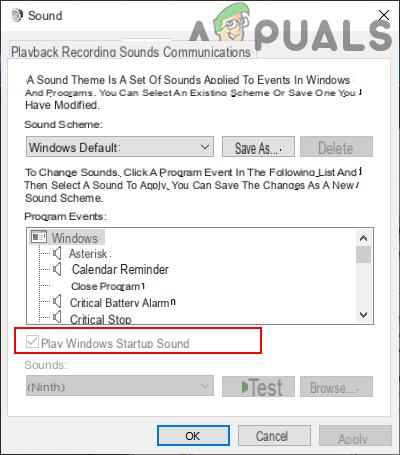
Il suono avvio Windows: così scontato che quasi ci manca!
Fino al rilascio di Windows 7 Microsoft aveva deciso di accogliere i suoi utenti nel sistema operativo con un simpatico jingle (o un semplice suono) d’avvio: in pratica, nel momento in cui il sistema operativo veniva avviato era riprodotto in automatico un suono e, tramite il pannello di controllo, era possibile modificarlo o addirittura disattivarlo.
Con Windows 8 le cose sono invece cambiate: Microsoft ha deciso di velocizzare il tutto eliminando almeno all’apparenza tale funzionalità; la sorpresa è che, nonostante la possibilità di attivarla sia stata reintrodotta in Windows 8.1 ed in Windows 10, la voce per personalizzare il suono d’avvio in Windows 8.1 è stata (parzialmente) eliminata.
Informazioni preliminari
Consigliamo sempre di fare un’installazione attraverso una licenza genuina e originale al 100%, questo per evitare la perdita di dati o attacchi da parte di hacker. Siamo consapevoli che sullo store della Microsoft acquistare una licenza ha un costo elevato. Per questo abbiamo selezionato per voi Mr Key Shop, un sito affidabile con assistenza gratuita specializzata in italiano, pagamenti sicuri e spedizione in pochi secondi via email. Potete verificare l’affidabilità di questo sito leggendo le tante recensioni positive verificate. Su questo store sono disponibili le licenze di Windows 10 a prezzi molto vantaggiosi. Inoltre se si desidera passare alle versioni più recenti dei sistemi operativi Windows è possibile acquistare anche l’upgrade a Windows 11. Vi ricordiamo che se si ha una versione genuina di Windows 10, l’aggiornamento al nuovo sistema operativo Windows 11 sarà gratuito. Inoltre sullo store è possibile acquistare le varie versioni dei sistemi operativi Windows, dei pacchetti Office e dei migliori antivirus sul mercato.
In realtà, tramite il pannello di controllo risulta impossibile anche modificare il suono d’uscita (che invece è sopravvissuto). Dunque è impossibile personalizzare il suono avvio Windows o ri-attivare il suono di spegnimento?
Ebbene la risposta è no: infatti potremo riprodurre suono avvio Windows ogni volta che accederemo al sistema, a discapito di qualche decimo di secondo in più per il caricamento, anche nell’ultima generazione dei sistemi operativi di casa Microsoft.
Potremo farlo in modi differenti a seconda del sistema operativo che stiamo usando: scopriamo quali!
PRIMA DI CONTINUARE: poiché due delle procedure suggerite richiedono la modifica del registro di sistema, vi consigliamo caldamente di effettuarne un backup da ripristinare in caso di errori seguendo la nostra guida.
Attivare o disattivare suono avvio Windows
TIP: potremo scaricare tutti i suoni d’avvio di tutte le versioni di Windows (in formato wav ed mp3) direttamente dal link in basso.
DOWNLOAD | Tutti i suoni d’accesso a Windows
Windows 8
Questo metodo è in assoluto il più semplice da applicare: ci basterà scaricare il programmino direttamente dal link in basso…
DOWNLOAD | Startup Sound Enabler (Winaero)
…e, una volta eseguito, cliccare su Set Startup Sound e scegliere un file audio da usare (preferibilmente .wav) per attivare il suono avvio Windows.
Per disattivarlo non dovremo far altro che eseguire di nuovo il programma e selezionare “Disable Startup Sound”.
Windows 8 e Windows 8.1
Questa procedura per attivare il suono avvio Windows richiede la modifica del registro di sistema. Prima di procedere rechiamoci in Pannello di controllo > Personalizzazione > Effetti sonori e mettiamo il segno di spunta su “Riproduci suono di avvio di Windows”.
Premiamo la combinazione di tasti WIN+R e, all’interno della finestrella, diamo il comando
regedit
seguito da Invio. A questo punto, dal pannello di sinistra, rechiamoci sulla chiave
HKEY_CURRENT_USERAppEventsEventLabelsWindowsLogon
Dopodiché diamo uno sguardo al pannello di destra, cerchiamo la voce
ExcludeFromCPL
E facciamo doppio click su di essa. Modifichiamo il campo “Valore” da 1 a 0 e diamo OK.
TIP: potremo fare la stessa cosa con il suono di spegnimento, selezionando invece la chiave
HKEY_CURRENT_USERAppEventsEventLabelsWindowsLogoff
Ora rechiamoci in Pannello di controllo > Personalizzazione > Effetti Sonori: vedremo ricomparire come per magia la voce “Avvio di Windows” e da lì potremo finalmente aggiungere di nuovo il suono che desideriamo oppure eliminarlo in secondo momento.
Windows 10
Rechiamoci in Pannello di controllo > Hardware e Suoni
e dalla finestra successiva selezioniamo Cambia segnali acustici emessi dal sistema.
Ci comparirà la classica finestrella con la stessa “sorpresa” di Windows 8.1: in basso troveremo una voce, tale “Riproduci suono di avvio di Windows”. Basterà mettere il segno di spunta in sua corrispondenza e dare OK per riprodurre il suono avvio Windows predefinito!
In teoria la procedura è finita ma, volendo potremo anche personalizzare il suono avvio Windows 10: per farlo seguiamo la stessa procedura tramite il registro vista con Windows 8.1, riportiamoci in Pannello di controllo > Hardware e suoni > Cambia segnali acustici emessi dal sistema e personalizziamolo tramite la voce “Avvio di Windows” che comparirà.
Dubbi o problemi? Vi aiutiamo noi
Ricorda di iscriverti al nostro canale Youtube per video e altre recensioni. Se vuoi rimanere sempre aggiornato, iscriviti al nostro canale Telegram e seguici su Instagram. Se vuoi ricevere supporto per qualsiasi dubbio o problema, iscriviti alla nostra community Facebook o contattaci su Instagram. Non dimenticarti che abbiamo creato anche un motore di ricerca offerte pieno di coupon esclusivi e le migliori promozioni dal web!







![[Windows 10] PC Bloccato durante Aggiornamento? –](/images/posts/9492f6c85bb4712cfc0c14d6357d5ec0-0.jpg)


















